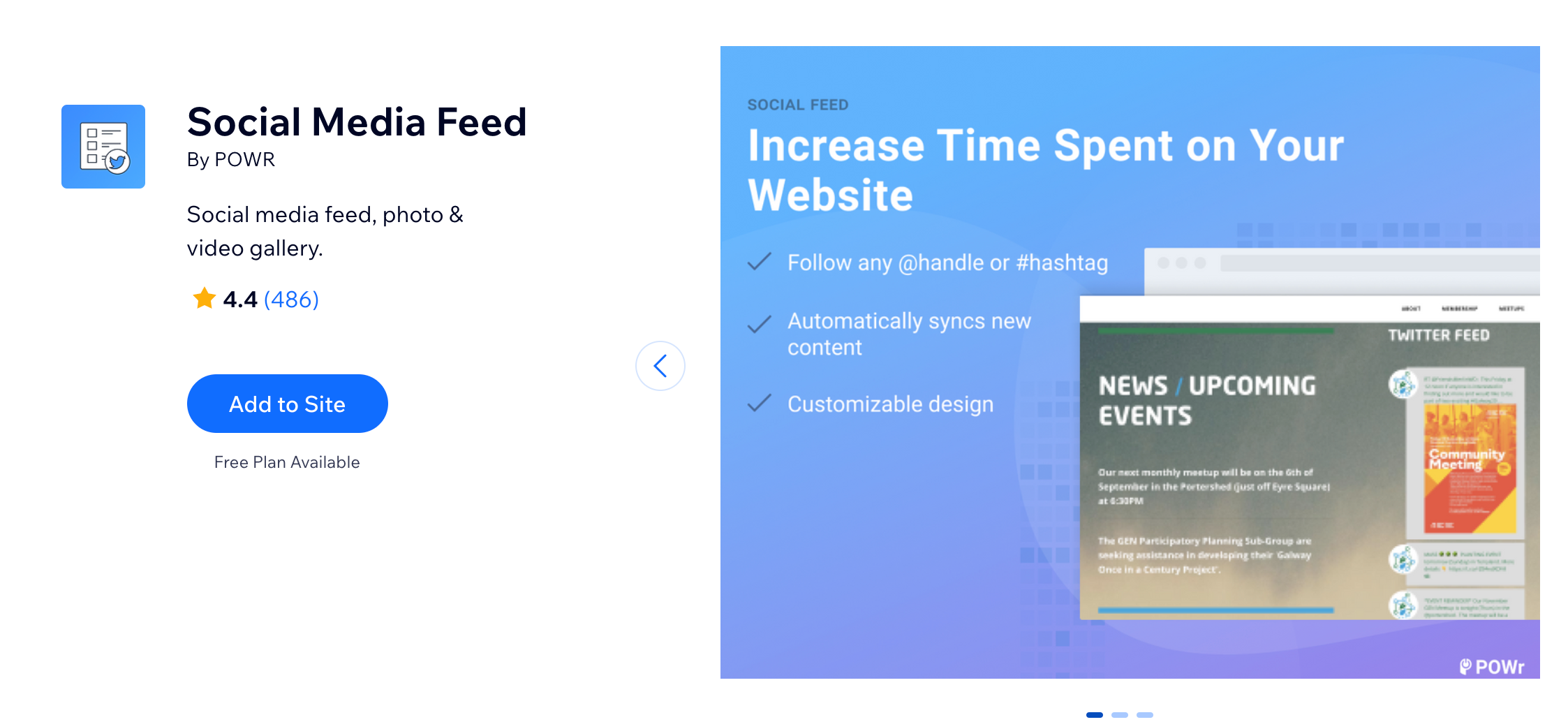Agregar contenido de Pinterest a tu sitio
3 min
En este artículo
- Incrustar un widget de Pinterest
- Agregar la aplicación Social Media Feed
La aplicación de Wix Pinterest Feed ha sido eliminada del Wix App Market. Sin embargo, aún puedes agregar contenido de Pinterest a tu sitio de 2 maneras: puedes incrustar un widget de Pinterest o agregar la aplicación Social Media Feed a tu sitio y configurarla para que muestre tu contenido de Pinterest.
Incrustar un widget de Pinterest
Pinterest ofrece algunos widgets diferentes que puedes incrustar en tu sitio. Deberás generar el código directamente desde Pinterest y luego volver a Wix e incrustar el código usando nuestro elemento de HTML.
Antes de comenzar:
Haz clic en los enlaces a continuación para averiguar cómo generar código para el widget que deseas agregar:
- Tablero de Pinterest
- Pin de Pinterest
- Perfil de Pinterest
- Botón de Seguir de Pinterest
- Botón de Guardar de Pinterest
Nota: Debes copiar ambos conjuntos de código. El último fragmento de código debe agregarse al final del primer fragmento antes de la etiqueta de cierre.
Una vez que tengas el código listo, incrústalo como se describe a continuación.
Editor de Wix
Editor de Wix Studio
- Haz clic en Agregar elementos
 a la izquierda del editor.
a la izquierda del editor. - Haz clic en Código incrustado.
- Haz clic en Incrustar HTML.

- Haz clic en Ingresar código.
- Asegúrate de que esté seleccionada la opción Código en ¿Qué quieres agregar?
- Pega el código que copiaste del paso 1 en el campo Agrega tu código aquí (solo https).
- Haz clic en Aplicar.
- (Opcional) Ingresa texto alternativo que describa lo que estás incrustando en la pestaña Cuéntale a Google qué hay en la incrustación.
- Cuando lo tengas todo listo, publica tu sitio.
Agregar la aplicación Social Media Feed
La aplicación Social Media Feed es una aplicación externa que te permite agregar tu URL de Pinterest y mostrar un feed en vivo de todo tu contenido de Pinterest. Puedes agregar la app Social Media Feed directamente desde el Wix App Market.